使用無故障指南清除 Mac 上的 Cookie
 更新於 歐麗莎 / 29年2023月09日 15:XNUMX
更新於 歐麗莎 / 29年2023月09日 15:XNUMX您是否注意到您訪問的網站上接受 cookie 的建議? 那麼,網站會將這些 cookie 放置在您的瀏覽器上,以存儲有關您的偏好的信息。 這樣,他們就可以記住您的瀏覽選擇和在線體驗。 然而,隨著時間的推移,這些餅乾不可避免地會堆積起來,尤其是如果您從未採取任何措施來清理它們的話。 一旦它們堆積起來,可能會導致您的瀏覽器性能不佳。 如果您經常使用瀏覽器並且每次訪問太多網站,則可能會發生這種情況。 因此,了解如何清除 Mac 上的瀏覽器 cookie 將有所幫助。
因此,本文匯總了清除 Mac 瀏覽應用程序上的 cookie 的最佳技術。 下面的帖子列出了 Apple 的默認瀏覽器和其他主要瀏覽器,因此您可以為您在 Mac 上使用的瀏覽器選擇並執行適當的方法。 此外,每個部分都會提供每個瀏覽應用程序的分步說明,讓您體驗更順暢的清理過程。 我們還盡力簡化它們,以便使說明更容易、更快地理解。 也就是說,請通過以下方法來獲得啟發。
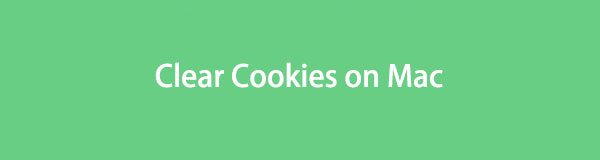

指南清單
第 1 部分:如何清除 Mac 瀏覽器應用程序上的 Cookie
Safari 是 Mac 和其他 Apple 設備的默認瀏覽應用程序,但也可以安裝和使用其他瀏覽器。 因此,如前所述,下面列出了 Chrome 和 Firefox 等主要網絡瀏覽器,以告知您清除每個 Mac 瀏覽應用程序中 cookie 的不同方法。 只要您正確執行說明,就可以保證它們都有很高的成功率。
方法 1. 在 Safari 上
Mac 電腦的默認瀏覽器 Safari 內置於各種 Apple 操作系統中,包括 macOS、iPadOS 和 iOS。 因此,您很有可能將其用作官方瀏覽器,或者在 Mac 上至少使用過一次。 無論情況如何,學習清除 Mac Safari 瀏覽器上的 cookie 都很容易,因為它只需要幾個選項和基本的了解。
請牢記以下簡單說明,了解如何在 Mac 上的 Safari 瀏覽器中清除 Cookie:
步驟 1找到 蘋果瀏覽器 Mac Dock 上的圖標,然後單擊它以運行瀏覽器。 之後,點擊 蘋果瀏覽器 左上角 Apple 符號旁邊的選項卡可顯示選項列表。 從那裡選擇 偏好 或按 命令 (⌘) + 逗號 (,) 在鍵盤上。
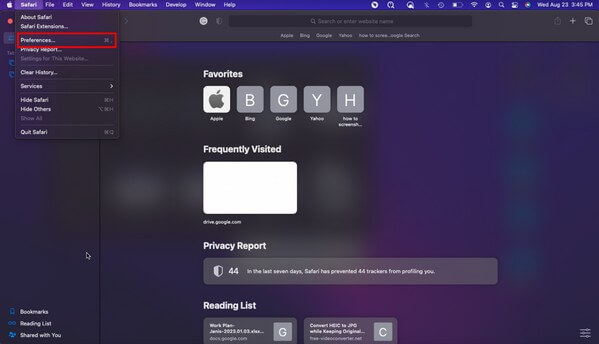
步驟 2預計會出現一個彈出窗口,自動顯示“隱私”部分。 如果沒有,請選擇 隱私 上部區域的選項卡可手動顯示。 然後,單擊 管理網站數據 按鈕下 Cookie和網站數據.
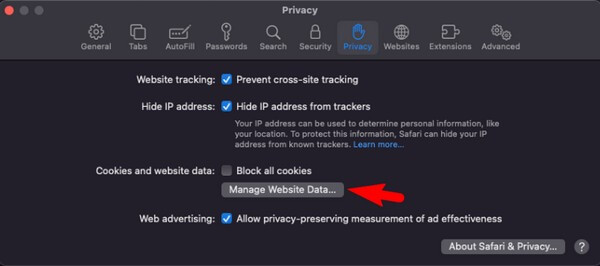
步驟 3屏幕上將顯示另一個包含瀏覽器數據的窗口。 您將立即識別這些 cookie,因為它們帶有標籤。 選擇cookie,直到數據列表的底部。 然後,點擊 清除 下面的選項卡將其從瀏覽器中刪除。
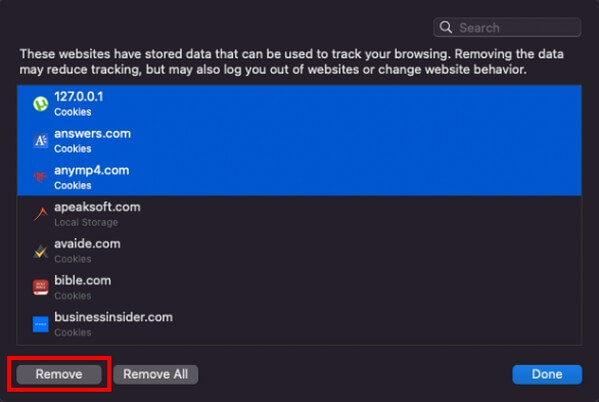
如果您已經註意到,如果您不想在刪除中包含其他數據,則刪除 Safari cookie 需要您單獨選擇它們。 因此,預計您會花費相當多的時間來進行選擇部分。 但如果您想要更快的過程,請繼續進行以下部分,其中包含 FoneLab Mac Sweep 程序,然後嘗試該程序。

使用 FoneLab Mac Sweep,您將清除系統、電子郵件、照片、iTunes 垃圾文件以釋放 Mac 上的空間。
- 管理相似的照片和重複的文件。
- 輕鬆向您展示 Mac 的詳細狀態。
- 清空垃圾桶以獲得更多存儲空間。
方法 2. 在 Chrome 上
同時,Mac 上並未預裝 Chrome 瀏覽器,因此您必須在計算機上手動下載並安裝它。 如果是這種情況,您可能經常使用它,這意味著該瀏覽器中會積累多個 cookie。 Chrome 非常易於訪問、安全,並且具有很多功能,因此可以理解為什麼世界各地有許多人將其用作默認瀏覽器。 值得慶幸的是,清除 cookie 的過程毫無壓力,因此您只需單擊 Mac Chrome 瀏覽器上的幾個選項即可清除它。
按照下面的簡單說明進行操作,了解如何在 Mac Chrome 瀏覽器上清除 cookie:
步驟 1點擊 Chrome瀏覽器 應用程序在您的桌面上,或者如果您沒有看到它,請在啟動板上找到它。 瀏覽器啟動後,單擊 Chrome瀏覽器 在最左上角,然後選擇 偏好 or 命令 (⌘) + 逗號 (,) 鍵。 接下來,繼續進行 隱私和安全 部分。
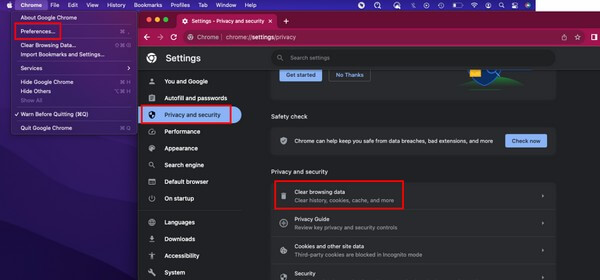
步驟 2命中的 清除瀏覽數據 選項,屏幕上會顯示一個彈出界面。 單擊頂部的下拉欄可以設置要清除的數據的時間範圍。 然後,繼續查看下面的瀏覽器數據。
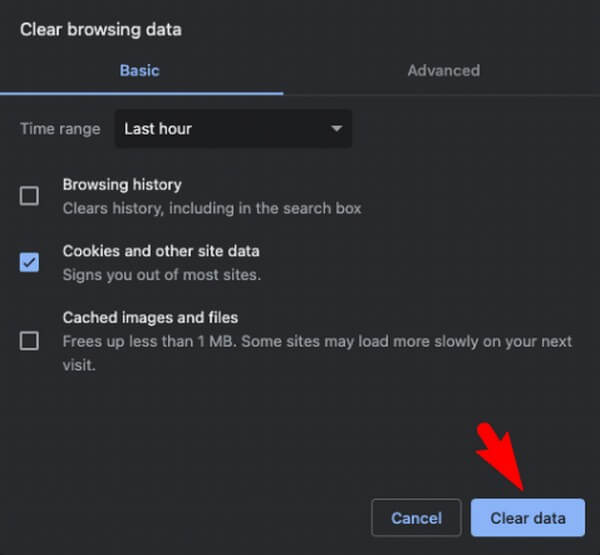
步驟 3格紋 Cookie和其他網站數據。 有時會自動檢查其他數據選項,包括瀏覽歷史記錄和緩存的圖像和文件。 確保在點擊之前取消選中它們 清除日期 選項卡,刪除選定的數據。
方法 3. 在 Firefox 上
Mozilla Firefox 也是全球許多人使用的主要瀏覽器之一。 它可在 macOS、Windows 或 Linux 上使用。 因此,如果您在 Mac 上安裝並使用的是 Web 瀏覽器,則它也必須在您的瀏覽器上堆積 cookie。 與之前的技術一樣,清除它們很容易,因為您可以在應用程序的界面上執行該過程。 通過其“設置”部分,只需點擊幾下即可刪除所有 cookie。
請遵循以下簡單的過程來清除 Mac Firefox 瀏覽器上的 cookie:
步驟 1單擊 Mac 左上角的放大鏡符號,然後輸入 火狐瀏覽器 啟動瀏覽應用程序。 當您到達其主界面時,單擊 三桿 or 漢堡 右上角的圖標並選擇 設定 從名單。
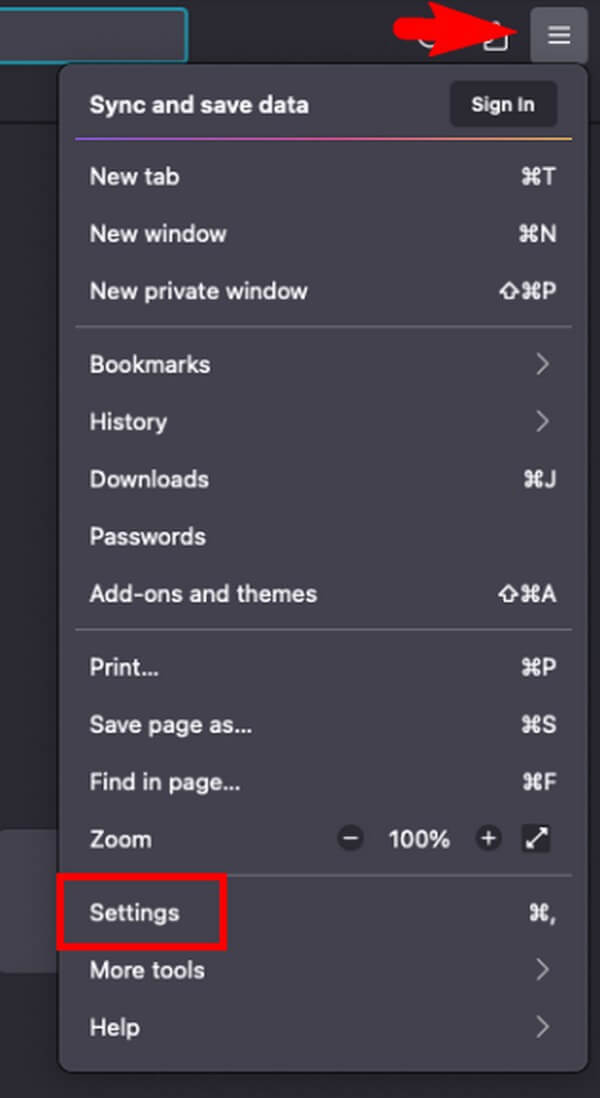
步驟 2接下來,點擊 隱私與安全 左側窗格中的選項卡可查看更多選項。 然後,滾動直到 Cookie和網站數據 部分在屏幕上變得可見。 接下來,單擊 清除數據 在右側區域繼續。
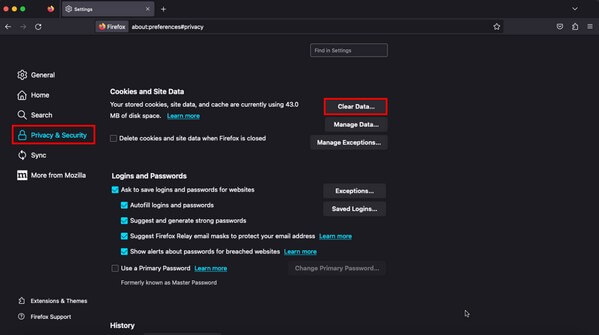
步驟 3然後,您的 Firefox 數據將顯示在一個小的彈出窗口中。 點擊 Cookie和網站數據 複選框並取消勾選 緩存的網頁內容。 最後,點擊 重設 最右下角的按鈕可消除 Firefox 上的瀏覽器 cookie。

第 2 部分:如何使用 FoneLab Mac Sweep 清除 Mac 上的 Cookie
FoneLab Mac 掃描 是適用於 Mac 用戶的第三方程序。 如果您的計算機運行的是 macOS,安裝此工具將有助於清理 cookie、緩存、垃圾和不必要的文件。 更有利的是它可以同時清除不同瀏覽器上的cookie。 因此,該過程將更快、更方便,從而節省您可能浪費在單獨執行先前程序上的時間和精力。 此外,FoneLab Mac Sweep 可以查看 Mac 的詳細狀態,讓您知道是否需要清理計算機上不需要的數據。 在您的 Mac 上安裝該程序後,您將進一步了解其主要功能和額外功能。

使用 FoneLab Mac Sweep,您將清除系統、電子郵件、照片、iTunes 垃圾文件以釋放 Mac 上的空間。
- 管理相似的照片和重複的文件。
- 輕鬆向您展示 Mac 的詳細狀態。
- 清空垃圾桶以獲得更多存儲空間。
獲取下面的用戶友好指南作為如何在 Mac 上清除 cookie 的示例過程: FoneLab Mac 掃描:
步驟 1運行您的瀏覽器之一併通過地址欄搜索 FoneLab Mac Sweep 網站。 打開其頁面後,程序說明將顯示在左側部分,並帶有 免費下載 下面的選項卡。 單擊它,當文件下載開始時,向下滾動瀏覽頁面以發現該工具的功能。 將程序文件移動到 應用 完成後,然後在 Mac 上運行它。
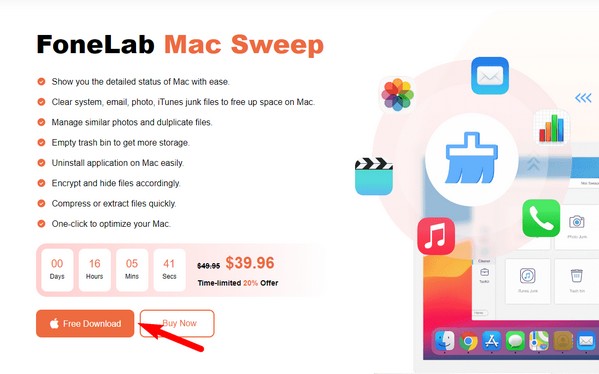
步驟 2FoneLab Mac Sweep 按鍵功能將歡迎您進入初始界面。 點擊 工具包 右側的框可查看程序的其他功能,包括卸載功能、優化、隱私、文件管理器等。 要繼續前進,請點擊 隱私 盒子,然後 瀏覽 在以下屏幕上。 掃描完成後,單擊 瀏覽.
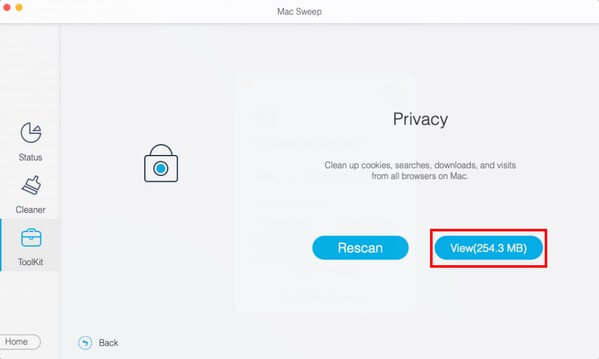
步驟 3您的瀏覽應用程序將位於下一個屏幕的左側,瀏覽器數據將位於右側。 單擊瀏覽器並勾選 Cookies 每個瀏覽應用程序上的複選框,然後選擇 清潔 底部的選項卡可將其從 Mac 中清除。
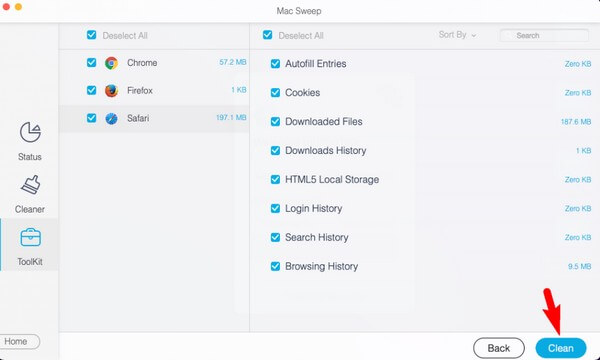

使用 FoneLab Mac Sweep,您將清除系統、電子郵件、照片、iTunes 垃圾文件以釋放 Mac 上的空間。
- 管理相似的照片和重複的文件。
- 輕鬆向您展示 Mac 的詳細狀態。
- 清空垃圾桶以獲得更多存儲空間。
第 3 部分. 有關如何在 Mac 上清除 Cookie 的常見問題解答
1. 刪除 Mac 上的 cookie 安全嗎?
是的。 清除 Mac 瀏覽器上的 cookie 將防止其他人在使用計算機時看到您的瀏覽歷史記錄。 因此,它是完全安全的,甚至還有優勢。 如果您從上面列出的方法中進行選擇,我們強烈推薦 FoneLab Mac 掃描,因為它可以提供多種好處。 請查看第 2 部分中的詳細信息以了解更多信息。
2. 如果清除 Mac 瀏覽器上的 cookie,我會丟失 Mac 文件嗎?
不,你不會。 您只會退出您訪問過的網站上的帳戶。 此外,您已保存的偏好設置將被刪除,但 Mac 上的文件不會被刪除。
我們非常感謝您花時間閱讀本文。 如果您遵循正確的指南,您可以相信會獲得成功的過程,並且當您遇到其他設備問題時請回來。

使用 FoneLab Mac Sweep,您將清除系統、電子郵件、照片、iTunes 垃圾文件以釋放 Mac 上的空間。
- 管理相似的照片和重複的文件。
- 輕鬆向您展示 Mac 的詳細狀態。
- 清空垃圾桶以獲得更多存儲空間。
